Den der arbejder med Adobe After Effects CC 2020, vil hurtigt værdsætte nyhederne i preview- og afspilningsydelsen. I denne tutorial vil du opdage de væsentlige forbedringer, der hjælper dig med at arbejde mere effektivt. Uanset om du laver animationer eller redigerer komplekse videoprojekter, er der mange måder at optimere dit arbejde på. Vi tager os tid til at gennemgå de vigtigste funktioner og deres anvendelse trin for trin.
Vigtigste indsigter
- Efter aktivering af de nye funktioner kan du betydeligt øge preview- og afspilningsydelsen.
- Med GPU rendering opnår du hurtigere resultater, selv ved effekter uden native support.
- Den nye hurtige preview-funktion muliggør adaptivt arbejde med forskellige kvalitetsniveauer.
Trin-for-trin vejledning
De følgende trin guider dig gennem nyhederne og indstillingerne for preview- og afspilningsydelsen i After Effects CC 2020.
For at sikre, at du kan få mest muligt ud af de nye funktioner, skal du starte med indstillingerne.
Aktivere indstillinger for preview
For at aktivere de nye preview-funktioner, gå til „Rediger“ > „Indstillinger“ > „Preview“. Her finder du alt, hvad du behøver for at foretage indstillingerne i overensstemmelse hermed. Sørg for at vælge de rigtige muligheder for dine behov.
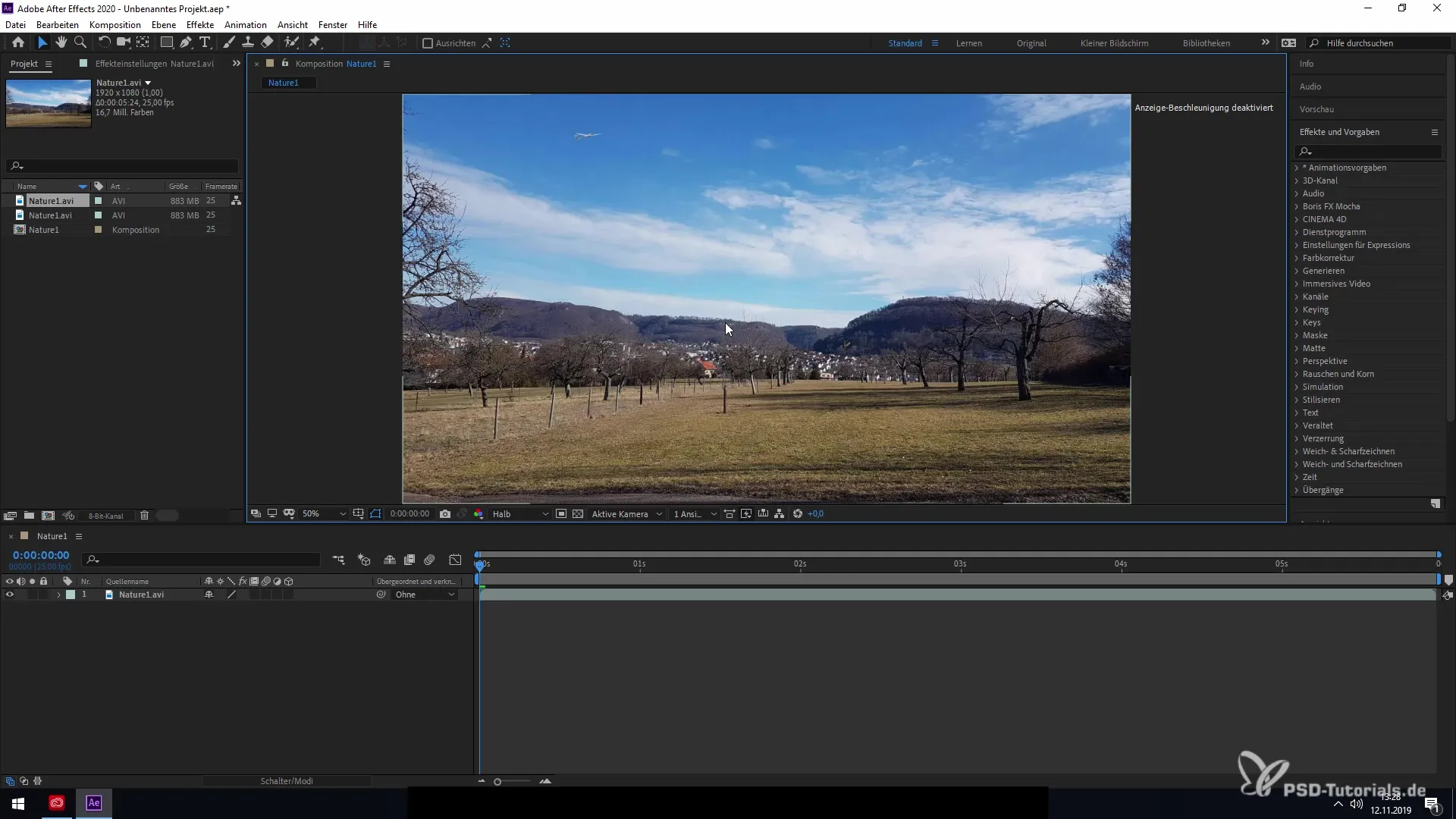
Når du har justeret indstillingerne, skal du bekræfte dit valg med „OK“. Du vil så blive sendt tilbage til kompositionsvisningen, hvor du kan redigere dine projekter.
Indlæs komposition
For at se ændringerne i preview skal du først indlæse en komposition. I dette eksempel bruger jeg en landskabsvideo, der giver dig et ideelt grundlag for den efterfølgende redigering.
Aktivere GPU rendering
I After Effects har du muligheden for at bruge GPU rendering. Dette giver dig hurtigere resultater, når bestemte effekter anvendes på dine elementer. Du kan tjekke, om en effekt er GPU-understøttet ved at gå til menuen „Generer“ og klikke på de relevante komponenter.
Opdateringerne inkluderer, at også effekter, der ikke oprindeligt var designet til GPU rendering, kan drage fordel af dette. Denne omfattende support giver dig mulighed for at øge rendering-hastigheden generelt.
Tilpasning af kvalitetindstillinger
Du har også mulighed for at tilpasse kvalitetindstillingerne for din preview. Ved at reducere visningskvaliteten til for eksempel en fjerdedel kan du betydeligt fremskynde arbejdsflowet, mens du stadig opfatter omridset og formen af dine klip.
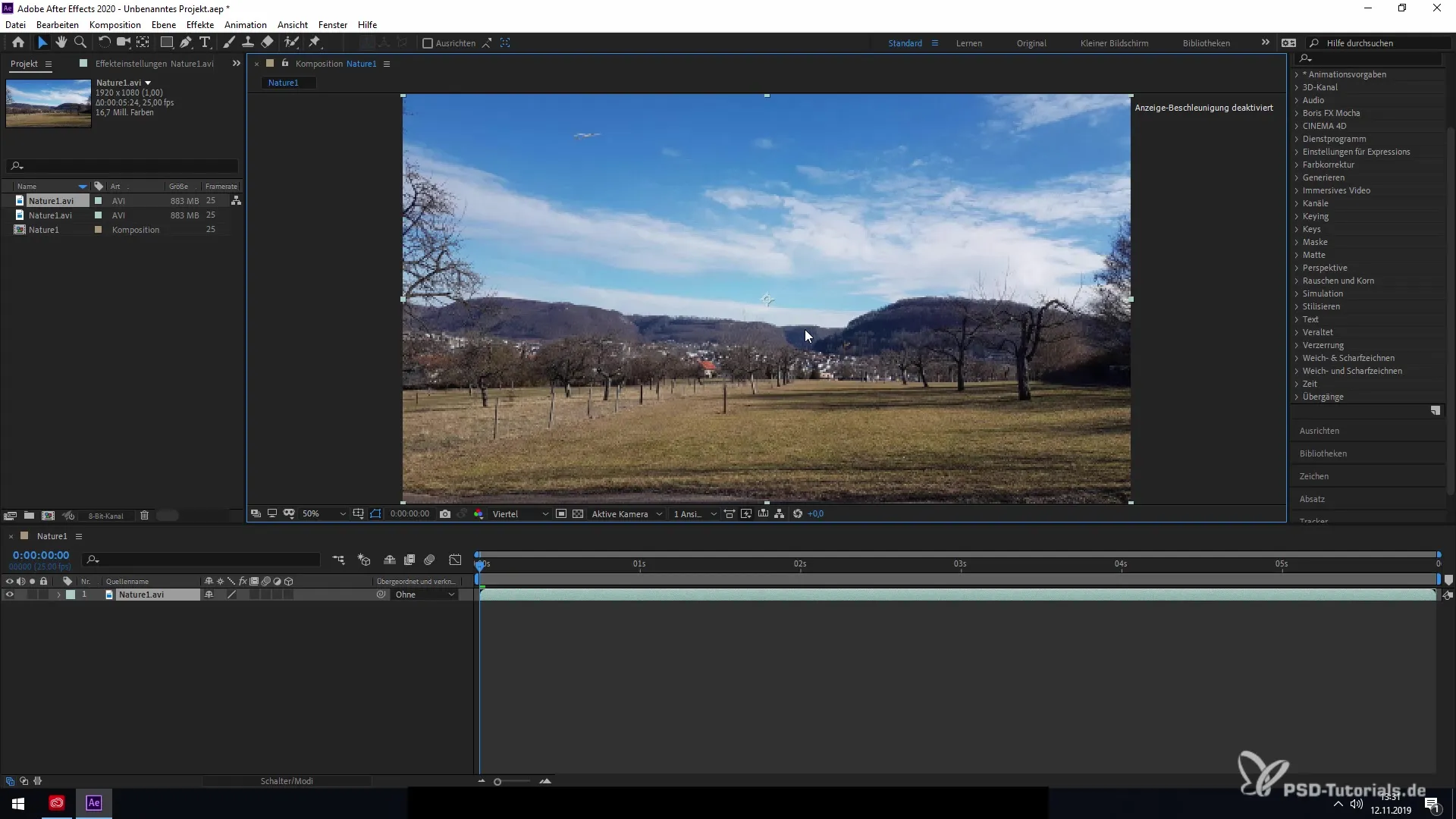
At sænke kvaliteten kan dog have en negativ indflydelse, når du arbejder med visse effekter som blur, da du måske ikke ser alle detaljer. Derfor er det vigtigt at finde den rette balance her.
Aktivere hurtig preview
Den nye funktion til hurtig preview er især nyttig til hurtigt at skifte mellem forskellige kvalitetsniveauer. Denne funktion gør det muligt at skifte mellem den endelige kvalitet og en forenklet, hurtig visning uden at der opstår yderligere uønskede effekter.
Ved at bruge hurtig preview kan du foretage visse ændringer uden at skulle bremse hele processen, hvilket giver dig væsentligt bedre kontrol over arbejdsmetoden.
Arbejde med wireframes og 3D-objekter
Desuden kan du i After Effects arbejde med wireframes for at skabe 3D-data og redigere dine kompositioner. Til dette transformerer du enkle 2D-objekter til 3D-formater, som du så kan videre bearbejde eller animere.
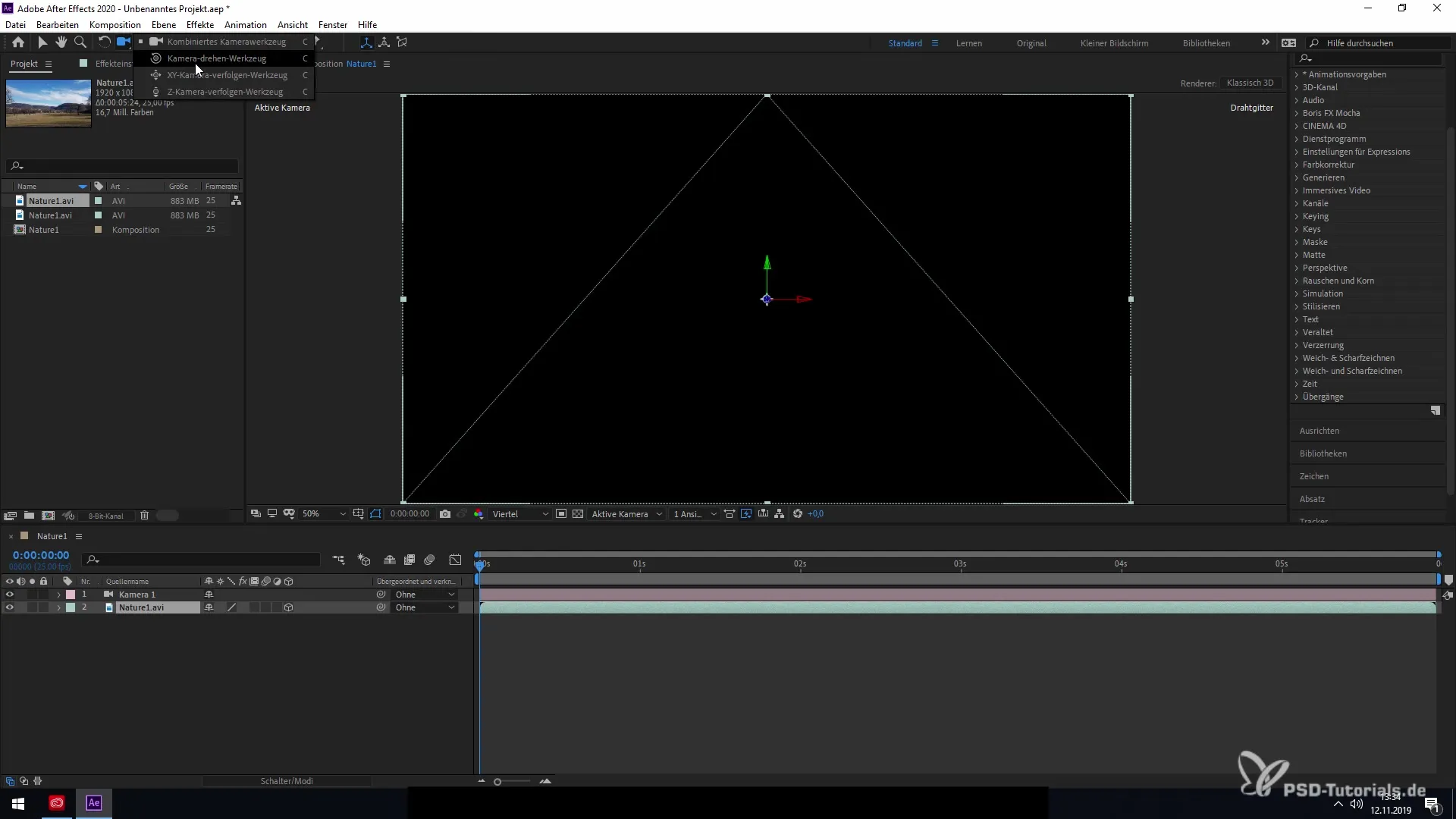
Disse funktioner er særligt værdifulde, når du ønsker at skabe komplekse animationer med forskellige kamerabevægelser og vinkler.
Aktive indstillinger
Husk at justere dine indstillinger manuelt for hver ny komposition, da ikke alle indstillinger automatisk anvendes. Dette skal du gøre igen under „Indstillinger“ > „Preview“ for at sikre den bedst mulige udsigt til dit projekt.
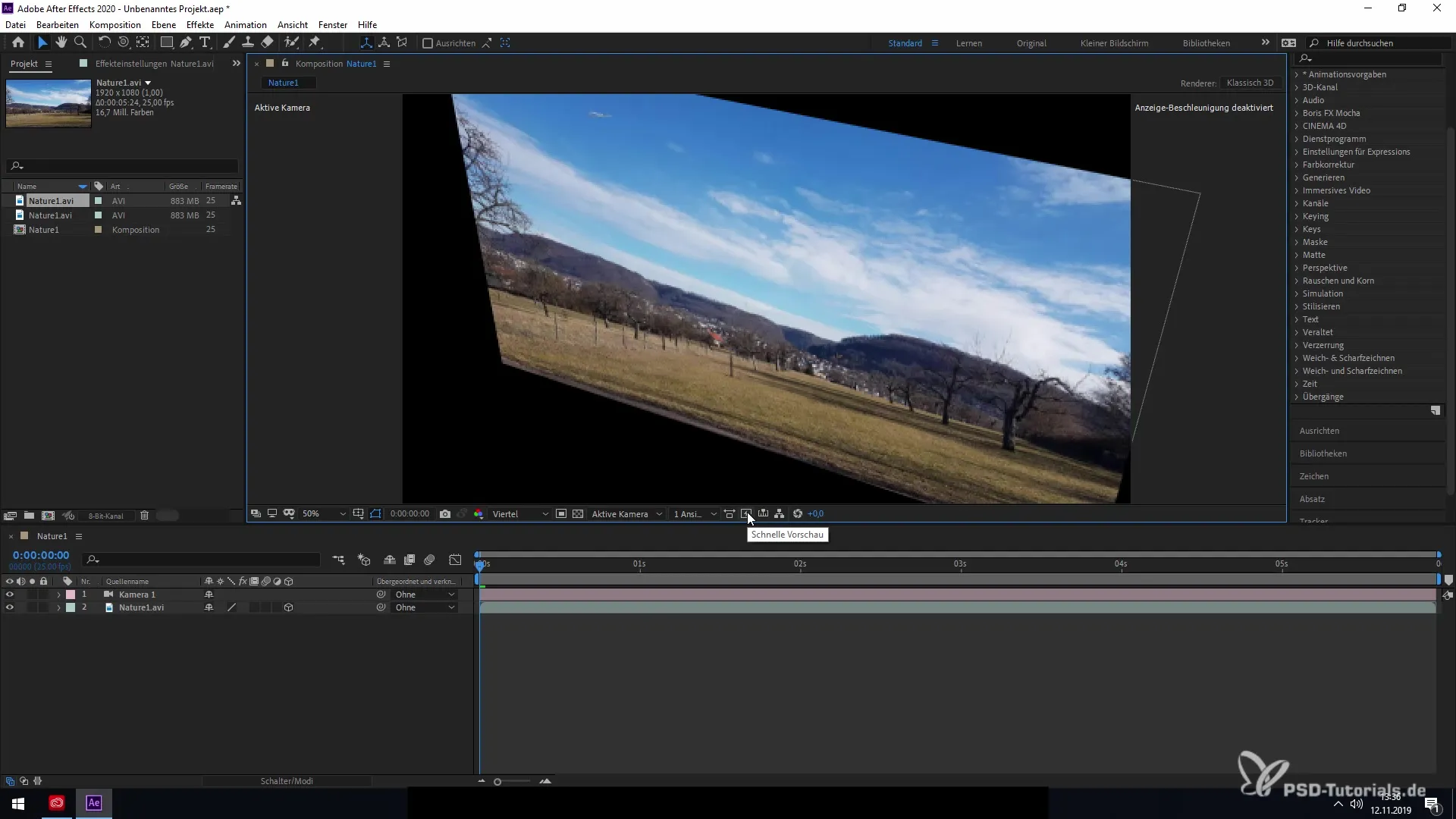
Afslutningsvis kan du ved at trykke på tasterne Ctrl+Shift+Enter (eller Cmd+Shift+Enter) skifte tilbage til dine prædefinerede kompositioner og nemt justere dit valg.
Resume – Forbedret preview- og afspilningsydelse i After Effects CC 2020
Nyhederne i After Effects CC 2020 vedrørende preview- og afspilningsydelse giver mange muligheder for at optimere dine arbejdsgange. Fra aktiveringen af indstillingerne over GPU rendering til fleksibel brug af wireframes hjælper softwaren dig med at arbejde mere effektivt og kreativt.
Ofte stillede spørgsmål
Hvordan aktiverer jeg de nye preview-funktioner?Gå til „Rediger“ > „Indstillinger“ > „Preview“ og tilpas indstillingerne.
Kan jeg bruge GPU rendering til alle effekter?Ikke alle effekter er GPU-understøttede, men mange er blevet opdateret til også at blive renderet hurtigere uden specielle GPU-funktioner.
Hvordan fungerer funktionen for hurtig preview?Funktionen for hurtig preview giver dig mulighed for hurtigt at skifte mellem forskellige kvalitetsniveauer for at forbedre ydelsen uden at gå på kompromis med den endelige kvalitet.
Må jeg justere mine indstillinger for nye kompositioner?Ja, indstillingerne skal justeres manuelt i hver ny komposition.
Hvordan kan jeg lave 3D-objekter i After Effects?Du kan omdanne 2D-objekter til 3D-formater og derefter animere dem.


